php 创建文件夹异常
php 创建文件夹错误
D:\work3\sinykkphp\includes\upload\userfile/2011/01/12/create dir
Warning
: mkdir() [function.mkdir
]: No such file or directory in D:\work3\sinykkphp\test-sinykk.php
on line 13
?
?
mkdir($path,0777);? 不能同时建两级目录
?
要用循环一个一个建目录如
?
$i = 0;
while (!@mkdir($path, 0777)) {
if (is_dir($path)) break;
$i ++;
if (@mkdir($path . str_repeat("/..", $i), 0777)) $i = 0;
}

Heiße KI -Werkzeuge

Undresser.AI Undress
KI-gestützte App zum Erstellen realistischer Aktfotos

AI Clothes Remover
Online-KI-Tool zum Entfernen von Kleidung aus Fotos.

Undress AI Tool
Ausziehbilder kostenlos

Clothoff.io
KI-Kleiderentferner

AI Hentai Generator
Erstellen Sie kostenlos Ai Hentai.

Heißer Artikel

Heiße Werkzeuge

Notepad++7.3.1
Einfach zu bedienender und kostenloser Code-Editor

SublimeText3 chinesische Version
Chinesische Version, sehr einfach zu bedienen

Senden Sie Studio 13.0.1
Leistungsstarke integrierte PHP-Entwicklungsumgebung

Dreamweaver CS6
Visuelle Webentwicklungstools

SublimeText3 Mac-Version
Codebearbeitungssoftware auf Gottesniveau (SublimeText3)

Heiße Themen
 1377
1377
 52
52
 Schritte zum Festlegen der PATH-Umgebungsvariablen des Linux-Systems
Feb 18, 2024 pm 05:40 PM
Schritte zum Festlegen der PATH-Umgebungsvariablen des Linux-Systems
Feb 18, 2024 pm 05:40 PM
So legen Sie die Umgebungsvariable PATH in Linux-Systemen fest. In Linux-Systemen wird die Umgebungsvariable PATH verwendet, um den Pfad anzugeben, in dem das System in der Befehlszeile nach ausführbaren Dateien sucht. Durch die korrekte Einstellung der Umgebungsvariablen PATH können wir Systembefehle und benutzerdefinierte Befehle an jedem Ort ausführen. In diesem Artikel wird erläutert, wie die Umgebungsvariable PATH in einem Linux-System festgelegt wird, und es werden detaillierte Codebeispiele bereitgestellt. Zeigen Sie die aktuelle PATH-Umgebungsvariable an. Führen Sie den folgenden Befehl im Terminal aus, um die aktuelle PATH-Umgebungsvariable anzuzeigen: echo$P
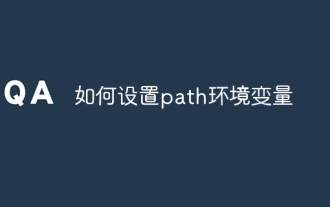 So legen Sie die Pfadumgebungsvariable fest
Sep 04, 2023 am 11:53 AM
So legen Sie die Pfadumgebungsvariable fest
Sep 04, 2023 am 11:53 AM
Methode zum Festlegen der Pfadumgebungsvariablen: 1. Windows-System, öffnen Sie „Systemeigenschaften“, klicken Sie auf die Option „Eigenschaften“, klicken Sie auf „Erweiterte Systemeinstellungen“, wählen Sie im Fenster „Systemeigenschaften“ die Registerkarte „Erweitert“ und dann Klicken Sie auf die Schaltfläche „Umgebungsvariablen“, suchen Sie nach „Pfad“ und klicken Sie darauf, um ihn zu bearbeiten und zu speichern. 2. Öffnen Sie bei Linux-Systemen das Terminal, öffnen Sie Ihre Bash-Konfigurationsdatei und fügen Sie am Ende „export PATH=$PATH: Dateipfad“ hinzu die Datei und speichern Sie sie; 3. Für MacOS-Systeme ist der Vorgang derselbe wie oben.
 Die Rolle und Bedeutung der PATH-Umgebungsvariablen in Linux
Feb 21, 2024 pm 02:09 PM
Die Rolle und Bedeutung der PATH-Umgebungsvariablen in Linux
Feb 21, 2024 pm 02:09 PM
„Die Rolle und Bedeutung der PATH-Umgebungsvariablen in Linux“ Die PATH-Umgebungsvariable ist eine der sehr wichtigen Umgebungsvariablen im Linux-System. Sie definiert die Verzeichnisse, in denen das System nach ausführbaren Programmen sucht. Wenn der Benutzer im Linux-System einen Befehl in das Terminal eingibt, durchsucht das System nacheinander die in der Umgebungsvariablen PATH aufgeführten Verzeichnisse, um festzustellen, ob die ausführbare Datei des Befehls vorhanden ist. Andernfalls wird „commandnotfound“ angezeigt. Die Rolle der PATH-Umgebungsvariablen: Vereinfacht
 So legen Sie die Umgebungsvariable PATH unter Linux richtig fest
Feb 22, 2024 pm 08:57 PM
So legen Sie die Umgebungsvariable PATH unter Linux richtig fest
Feb 22, 2024 pm 08:57 PM
So legen Sie die Umgebungsvariable PATH unter Linux richtig fest. Im Linux-Betriebssystem sind Umgebungsvariablen einer der wichtigen Mechanismen zum Speichern von Konfigurationsinformationen auf Systemebene. Unter anderem wird die Umgebungsvariable PATH verwendet, um die Verzeichnisse anzugeben, in denen das System nach ausführbaren Dateien sucht. Die korrekte Einstellung der Umgebungsvariablen PATH ist ein wichtiger Schritt, um den normalen Betrieb des Systems sicherzustellen. In diesem Artikel wird erläutert, wie Sie die Umgebungsvariable PATH unter Linux richtig festlegen, und es werden spezifische Codebeispiele bereitgestellt. 1. Überprüfen Sie die aktuelle Umgebungsvariable PATH und geben Sie den folgenden Befehl in das Terminal ein
 So konfigurieren Sie die Pfadumgebungsvariable in Java
Nov 15, 2023 pm 01:20 PM
So konfigurieren Sie die Pfadumgebungsvariable in Java
Nov 15, 2023 pm 01:20 PM
Konfigurationsschritte: 1. Suchen Sie das Java-Installationsverzeichnis; 2. Suchen Sie die Einstellungen der Systemumgebungsvariablen. 3. Suchen Sie im Fenster der Umgebungsvariablen die Variable mit dem Namen „Pfad“ und klicken Sie auf die Schaltfläche „Bearbeiten“; Klicken Sie im Variablenfenster auf die Schaltfläche „Neu“ und geben Sie im Popup-Dialogfeld den Java-Installationspfad ein. 5. Nachdem Sie bestätigt haben, dass die Eingabe korrekt ist, klicken Sie auf die Schaltfläche „OK“.
 Erlernen Sie schnell die Verwendungsfähigkeiten des Linux-Befehls mkdir
Mar 19, 2024 pm 03:06 PM
Erlernen Sie schnell die Verwendungsfähigkeiten des Linux-Befehls mkdir
Mar 19, 2024 pm 03:06 PM
Das Linux-System ist ein weit verbreitetes Betriebssystem auf Servern und PCs mit umfangreichen Befehlszeilentools. Unter diesen ist der Befehl mkdir einer der gebräuchlichsten Befehle zum Erstellen von Verzeichnissen. In diesem Artikel erfahren Sie, wie Sie die Verwendung des Befehls mkdir schnell beherrschen und spezifische Codebeispiele anhängen. 1. Grundlegende Syntax Die grundlegende Syntax von mkdir lautet wie folgt: mkdir [Option] Verzeichnisname, wobei [Option] optionale Parameter darstellt und Verzeichnisname der Name des zu erstellenden Verzeichnisses ist. Im Folgenden sind einige häufig verwendete Optionen aufgeführt: -p: Rekursiv ein Verzeichnis erstellen
 So konfigurieren Sie den Pfad in Java-Umgebungsvariablen
Apr 22, 2023 pm 06:49 PM
So konfigurieren Sie den Pfad in Java-Umgebungsvariablen
Apr 22, 2023 pm 06:49 PM
1. Suchen Sie das Verzeichnis „bin“ im JDK-Installationsverzeichnis. 2. Klicken Sie auf „Computer“. 3. Wählen Sie „Erweitert“ und „Umgebungsvariablen“. Das Ende. Administrator-Benutzervariablen werden nur vom Administrator-Benutzer verwendet, Systemvariablen können von allen Benutzern verwendet werden. Unter den Umgebungsvariablen wird der Pfad verwendet, um sicherzustellen, dass Java-Befehle unter dem Pfad ausgeführt werden. Er kann als unverzichtbarer Link bei der Konfiguration von Umgebungsvariablen bezeichnet werden.
 Wie verwende ich Dateitrennzeichen und Pfadtrennzeichen in Java?
Apr 21, 2023 pm 02:40 PM
Wie verwende ich Dateitrennzeichen und Pfadtrennzeichen in Java?
Apr 21, 2023 pm 02:40 PM
1. Dateitrennzeichen Dateitrennzeichen sind Zeichen, die zum Trennen von Verzeichnisnamen verwendet werden, die einen Pfad zu einem bestimmten Speicherort darstellen. 1. Dateitrennzeichen abrufen In Java gibt es mehrere Möglichkeiten, das Dateitrennzeichen abzurufen. Wir können File.separator verwenden, um das Trennzeichen von String zu erhalten. StringfileSeparator=File.separator; Wir können auch File.separatorChar verwenden, um das Zeichen dieses Trennzeichens zu erhalten. charfileSeparatorChar=File.separatorChar; Ab Java7 können wir auch das Dateisystem verwenden. StringfileSeparator=F




